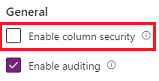Бележка
Достъпът до тази страница изисква удостоверяване. Можете да опитате да влезете или да промените директориите.
Достъпът до тази страница изисква удостоверяване. Можете да опитате да промените директориите.
Управлявайте достъпа до записи на ниво таблица, като използвате привилегии, свързани с права за достъп. Някои колони в таблица може да съдържат данни, които са по-чувствителни от други. Използвайте защита на ниво колона, за да управлявате достъпа до данни в конкретни колони. Конфигурациите за защита на ниво колона са за цялата организация и се прилагат за всички заявки за достъп до данни.
Можете да използвате защитата на ниво колона, за да попречите на определени потребители:
- Задаване на стойността на колона в запис.
- Преглед на данните в колона. Можете да изберете да маскирате тази стойност, за да покажете част от нея, или изобщо да не връщате никакви данни.
Бележка
За да конфигурирате защитата на ниво колона, имате нужда от ролята на системен администратор.
Защитата на ниво колона не се прилага за потребители, които имат роля на системен администратор. Данните никога не са скрити от системните администратори. За да проверите конфигурираните резултати, трябва да използвате акаунт, на който не е присвоена права за достъп на системен администратор.
Защитата на ниво колона е налична за повечето колони, използващи този процес:
- Разрешаване на защита на ниво колона за една или повече колони за дадена таблица.
- По желание изберете правило за маскиране.
- Свържете още един съществуващ профил за защита или създайте един или повече нови профили за защита, за да предоставите подходящия достъп на конкретни потребители или екипи.
Активиране на защитата на колоните
Използвайте следните стъпки, за да защитите колона:
Влезте в Power Apps.
Изберете Решения.
Изберете незавършеното решение, което съдържа таблицата, съдържаща колоната, или създайте ново решение, за да задържите промените си и добавете таблицата към него.
В рамките на решението, в Обекти, в Таблици изберете таблицата.
Под Схема изберете Колони.
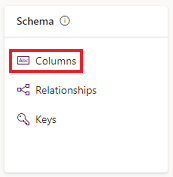
В списъка Колони изберете колона.
Разгънете Разширени опции и след това под Общи изберете Разрешаване на защита на колони.
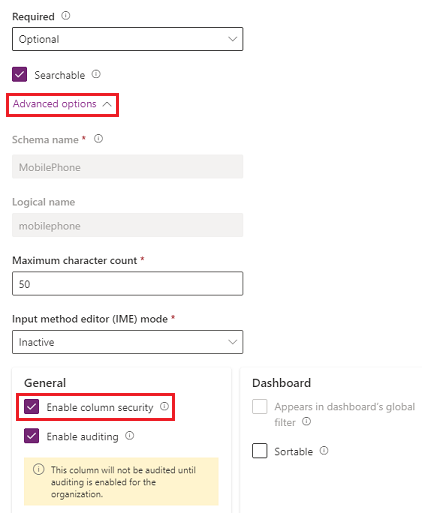
Изберете Запиши.
Добавяне на екипи или потребители към профил за защита на колона за контрол на достъпа
Профилът за защита на колона определя:
- Потребители и екипи присвоен достъп.
- Разрешения за защитените колони.
Използвайте профил за защита на колона, за да предоставите на потребител или членове на екипа следните разрешения:
| Разрешение | Options | Result |
|---|---|---|
| Чета |
Позволено Не се допуска |
Дали хората могат да преглеждат данните за колоната. Маскираните стойности се показват, ако към колоната е приложено правило за маскиране. |
| Четене без маска |
Всички записи Един запис Не се допуска |
Когато защитена колона има правило за маскиране, разработчикът може да напише код, за да поиска връщането на немаскирани данни. Тази настройка контролира дали тази заявка е успешна или не. Настройката по подразбиране е Не е разрешено. Научете повече за предоставянето на разрешения за защитена графа с правило за маскиране |
| Актуализирам |
Позволено Не се допуска |
Дали хората могат да актуализират данните в колоната. |
| Създавам |
Позволено Не се допуска |
Дали хората могат да задават данните в колоната при създаване на запис. |
Конфигурирайте комбинация от тези четири разрешения, за да определите потребителските привилегии за конкретна колона с данни.
Важно
Освен ако един или повече профили за защита не са присвоени на колона със защита, само потребители с права за достъп на системен администратор имат достъп до колоната.
Всички потребители, които не са дефинирани в профилите за защита на колоната, няма да имат достъп до колоната във формуляри или изгледи. Показва  ******** се стойността на колоната, което показва, че колоната е защитена.
******** се стойността на колоната, което показва, че колоната е защитена.
Добавяне на колона и задаване на разрешения за профил за защита на колона
За да добавите колона и да зададете разрешения за профил за защита на колона, изпълнете следните стъпки:
- Влезте в центъра за администриране на Power Platform.
- Изберете Управление в навигационния екран.
- В екрана Управление изберете Среди. След това изберете среда.
- Изберете Настройки>Потребители + Разрешения>Профили за защита на колона.
- Изберете съществуващ профил или изберете Нов профил, въведете име, въведете описание и след това изберете Запазване.
- Изберете раздела Екипи или Потребители , изберете + Добавяне на екипи или + Добавяне на потребители, изберете екипите или потребителите, до които искате да контролирате достъпа, и след това изберете Добавяне.
- Изберете раздела Разрешение за колона, в колоната Име изберете една или повече колони и след това изберете Редактиране. Конфигурирайте четирите свойства за желания достъп. Тези разрешения контролират дали хората в този профил за защита могат да четат или задават стойности на колони.
- Изберете Запиши.